将BizTalk Server跟踪数据发送到 Azure
利用 Azure (Application Insights 和 Azure 事件中心) 的强大功能监视 BizTalk 应用程序。
必备条件
- 若要将跟踪数据发送到 Application Insights,请创建 Application Insights 的新实例。 BizTalk Server使用检测密钥进行身份验证。
- 若要将跟踪数据发送到Azure 事件中心,请创建Azure 事件中心命名空间和事件中心。 BizTalk Server使用 SAS (命名空间级) 或事件中心级策略进行身份验证。
为环境启用分析
打开BizTalk Server管理控制台,右键单击 BizTalk 组,然后选择“设置”。
选中 “启用组级分析”。
对于 “目标类型”,请从列表中选择“ Application Insight ”或“ 事件中心 ”。
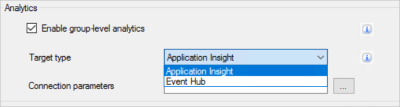
对于 “连接参数”,选择“ ...” 按钮,然后 登录到 Azure 帐户。
对于 Application Insights
选择 订阅、 资源组和 Application Insights 实例。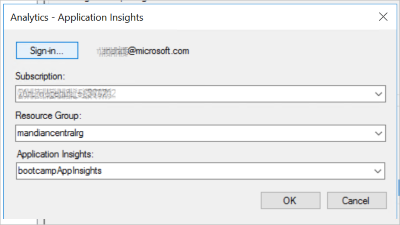
对于事件中心
选择 订阅、 资源组、事件中心命名空间和事件中心。 若要进行身份验证,可以使用命名空间级别的访问签名 (SAS) ,或在事件中心级别使用实体签名。 可用密钥会自动填充以前在 Azure 中配置的值。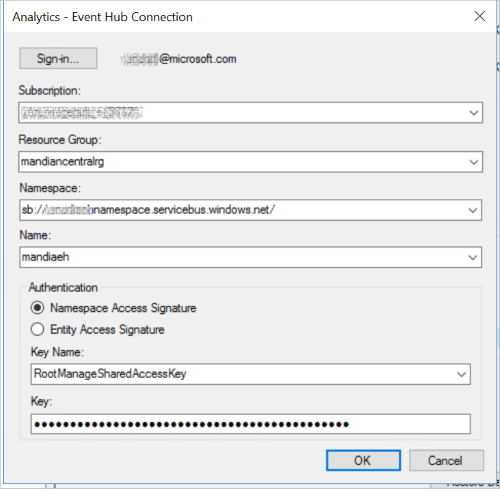
选择“确定”,保存所做更改。
启用后,BizTalk Server即可将数据传输到 Azure 资源。 接下来,对端口和业务流程启用分析。
对项目启用分析
在“BizTalk Server管理”中,右键单击接收端口、发送端口或业务流程,然后选择“跟踪”。
在“分析”下,检查“启用分析”,如下所示。 此设置开始跟踪项目中的数据并将其传输到 Azure 资源。
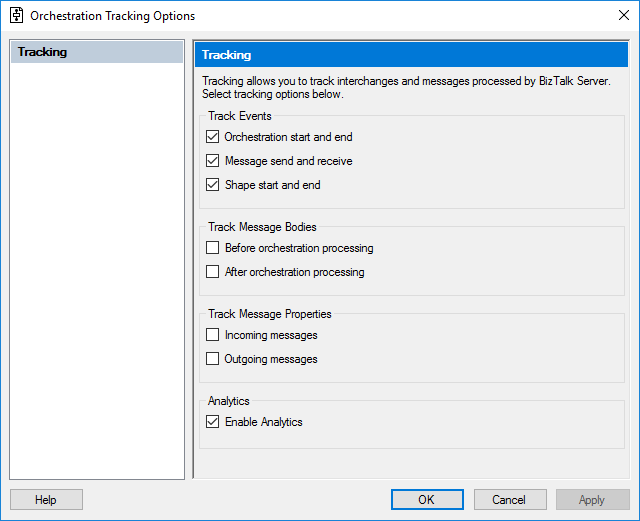
选择“确定”,保存所做更改。
重启跟踪主机实例,并确认 BizTalk 应用程序已启动。
提示
将 BizTalk Server Analytics 与其他系统连接,以便深入了解组织数据。
查看数据
使用 Application Insights
将数据发送到 Application Insights 后,可以使用 Azure 中的分析工具创建高级查询并分析数据。
登录到 Azure 门户。
打开 Application Insights 资源,然后选择“ 指标资源管理器”。
可能会显示空图表。 在图表中,选择 “编辑”。 在“ 指标”下,选择“ 自定义 ”以查看可用的跟踪属性。 选择一些不同的选项以查看图表上的更改:
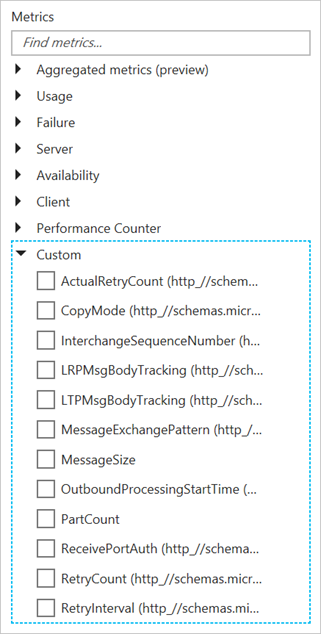
返回 Application Insights 资源,然后选择“分析”。 在 “使用情况”中,选择“ 运行”。 执行示例查询,结果显示在图表中。
提示
Azure 应用程序 Insights 是一个功能强大的工具。 有资源可以帮助你在 Application Insights 中的 Analytics in Application Insights 中编写查询,甚至可以在 什么是 Application Insights?中入门。
使用事件中心
将数据发送到事件中心后,可通过多种方式查看数据。 许多事件中心用户正在使用事件中心捕获将流数据加载到 Azure 中。 目的是让你专注于数据处理,而不是数据捕获。 事件中心捕获 介绍了它的工作原理以及如何设置它。
另一个选项是使用事件中心适配器创建接收端口和接收位置。 然后,可以将数据输出到文件夹。 如果要测试方案,此想法可能是最佳选择。 事件中心适配器列出了从事件中心接收消息到BizTalk Server的步骤。
数据的存储位置
跟踪数据应在几分钟内快速显示 (,) Azure 资源中。 如果没有,则跟踪主机可能存在问题。 在 SQL Server 中,Analytics 数据存储在 BizTalkMsgBoxDb 数据库的 TrackingData_2_x 表中。 在 SQL Server Management Studio 中,返回这四个表上前 1000 行。 如果数据存在,则跟踪主机不会将数据移动到 BizTalkDTADb 数据库。
一些可能的解决方案:
重启跟踪主机。
创建专用跟踪主机。 安装BizTalk Server后,可能会在BizTalk Server应用程序 1 主机上启用跟踪。 通常,此应用程序还用于处理消息。 使用以下步骤创建专用跟踪主机:
在“BizTalk Server管理”中,打开BizTalk Server应用程序 1 主机的属性,并取消选中“允许主机跟踪”。 重启此主机实例。
创建名为“跟踪”的新主机,检查“允许主机跟踪”。 创建主机实例并启动它。
现在,再次查询 BizTalkMsgBoxDb TrackingData_2_x表。 如果表为空,则数据已移动,应开始显示在 Application Insights 中。